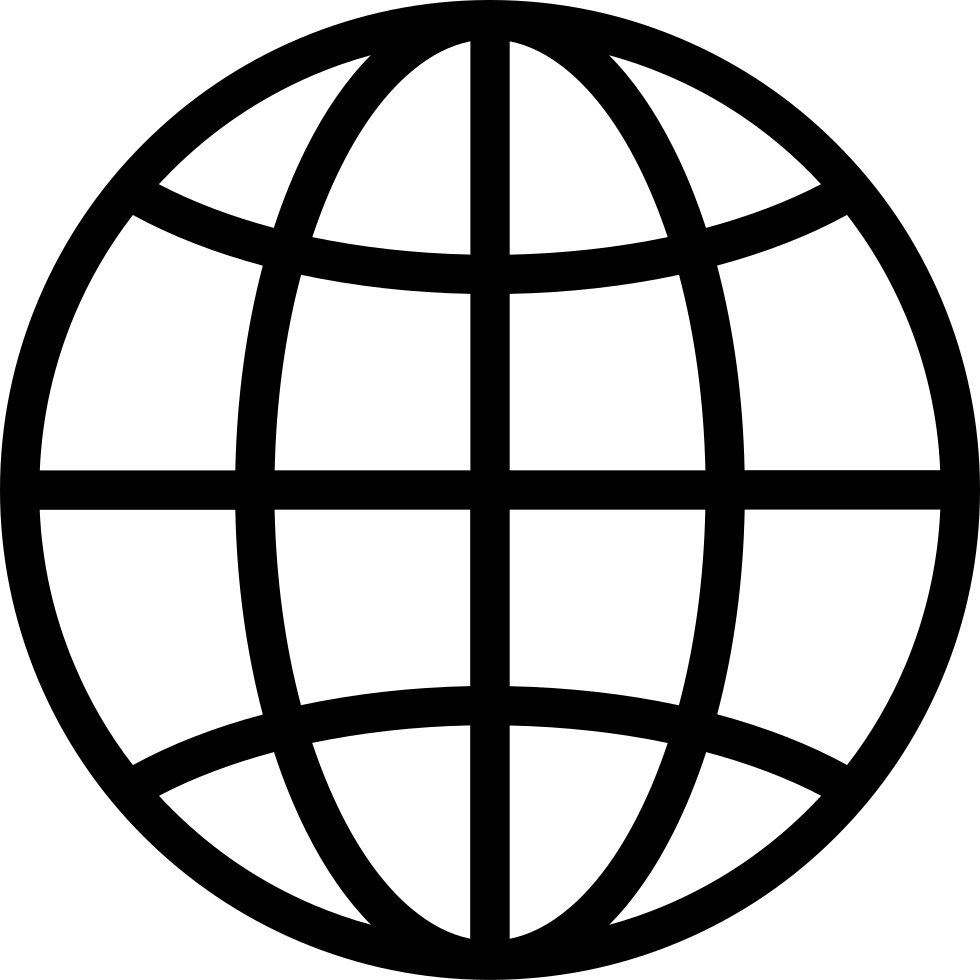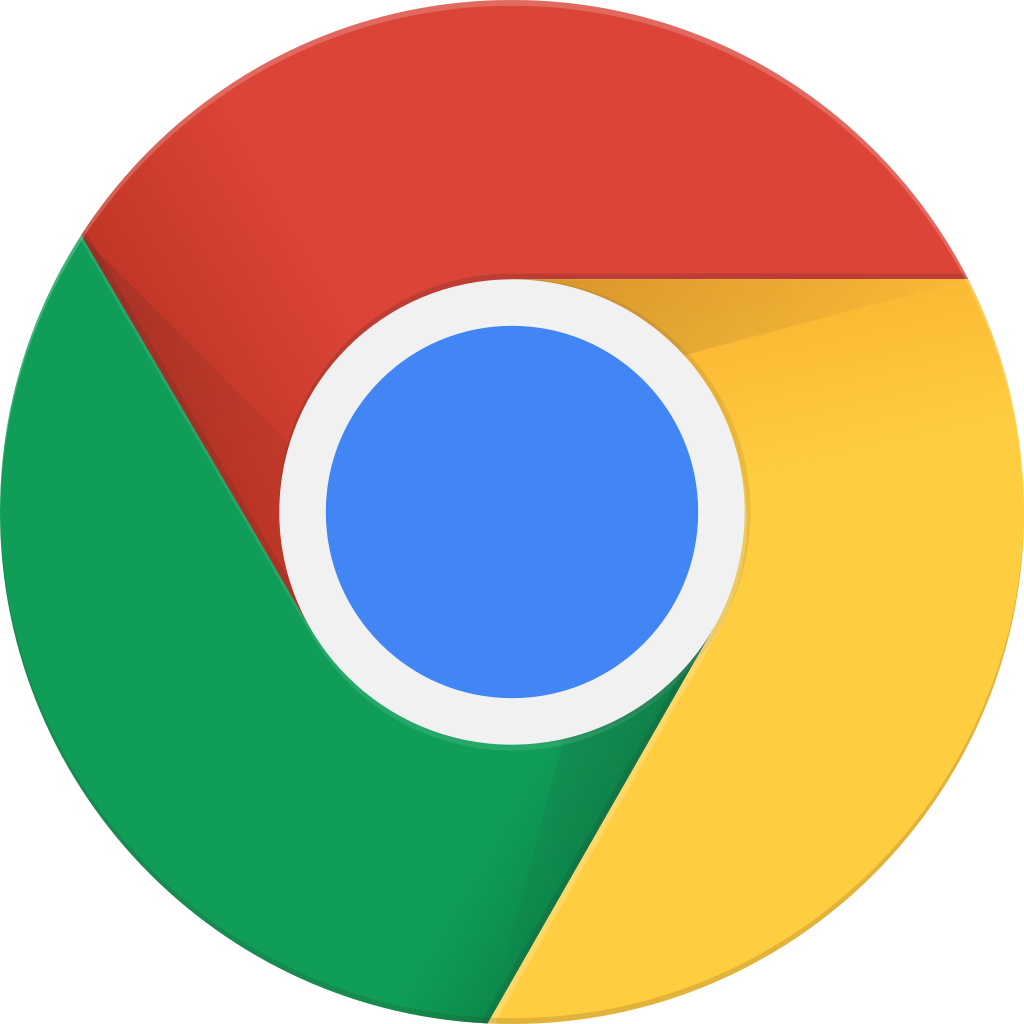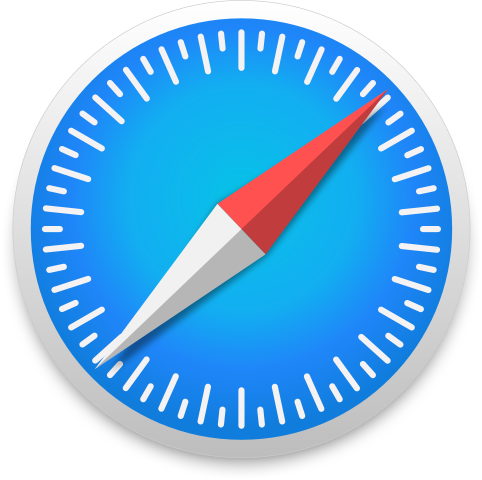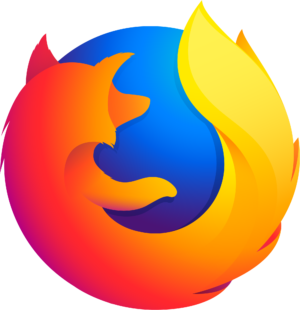offSight Seminar MS Word: Hilfreiche Einstellungen in Word Optionen
Manage episode 330430039 series 3081524
Präsentiert und verfasst von Elisabeth Hertrampf
Es gibt viele Einstellungsmöglichkeiten in der Registerkarte Datei (Alt + d) unter Optionen (Zugriffstaste o). Das Fenster Word-Optionen hat im linken Fensterbereich eine Liste mit Hauptkategorien, die man mit Pfeil auf bzw. Pfeil ab erkunden kann. Die Listenpunkte lassen sich aber auch mit Anfangsbuchstaben anwählen. Je nach dem, welcher Listenpunkt markiert ist, befinden sich im rechten Fensterbereich die entsprechenden Optionen. Man kann sie mit Tab erreichen. Die Änderung einer Option wird mit Enter bestätigt. Schließt sich das Fenster nicht, sollte man mit Tab bis OK navigieren und dann das Fenster mit Enter schließen, um die Einstellung zu übernehmen.
Nun folgt eine Auswahl von Einstellungsmöglichkeiten, sortiert nach den Optionskategorien. 1 Allgemein Office-Design: Neben Bunt kann Schwarz, Weiß oder Grau eingestellt werden. Das wirkt sich aber nicht auf Dialogfelder aus. 2 Anzeige Hier können Formatierungszeichen angehakt werden, die der Screen Reader ansagen bzw. anzeigen soll. Wir empfehlen, die Optionen Tabstoppzeichen und Absatzmarken anzuhaken. 3 Dokumentprüfung Autokorrekturoptionen, z. B. kann hier die automatische Großschreibung am Satzanfang abgeschaltet werden. Rechtschreibung während der Eingabe überprüfen: Diese Option kann ein- und ausgeschaltet werden. 4 Speichern Backstage beim Öffnen und Speichern von Dateien nicht anzeigen: Aktiviert man dieses Kontrollkästchen, erscheint beim Speichern und Öffnen der altgewohnte speichern-Dialog. Lokaler Standardspeicherort: Dieser Speicherort ist im Dokumentenordner des Nutzers. Wenn man häufig an einem anderen Ort speichern möchte, z. B. auf einer externen Festplatte oder in einer Firma auf einem Netzlaufwerk, kann man den Speicherort dorthin verlegen und muss nicht jedes Mal auf langem Wege zum Zielordner navigieren. 5 Sprachen Wenn man mehrsprachig arbeitet, z. B. im Unterricht, können diese Einstellungen sinnvollsein. 6 Barrierefreiheit Startbildschirm beim Start dieser Anwendung anzeigen: Schaltet man diese Option aus, öffnet sich beim Starten von Word sofort ein neues leeres Dokument. Dokumentvorlagen werden nicht mehrangeboten. 8 Erweitert Schaltfläche für Einfügeoptionen anzeigen, wenn Inhalt eingefügt wird: Das Symbol kann stören, wenn man Text einfügt. Es behindert die Sicht auf den Text, blockiert die Braillezeile und der Screenreader gibt wenig nutzbringende Informationen über das Erscheinen des Symbols aus. Diese Option kann man also deaktivieren. Die an sich nützlichen Einfügeoptionen gibt es bei Bedarf auch im Kontextmenü. Navigiert man entsprechend mit Pfeil links oder rechts, findet man z. B. die Option „Nur den Text übernehmen“. 9 Symbolleisten für den schnellzugriff Hier können Tastenbefehle für schwer zugängliche oder selten genutzte Funktionen eingerichtet werden.
Hier findet ihr den gesamten Thread zur Seminar-Reihe MS Word
190 episode